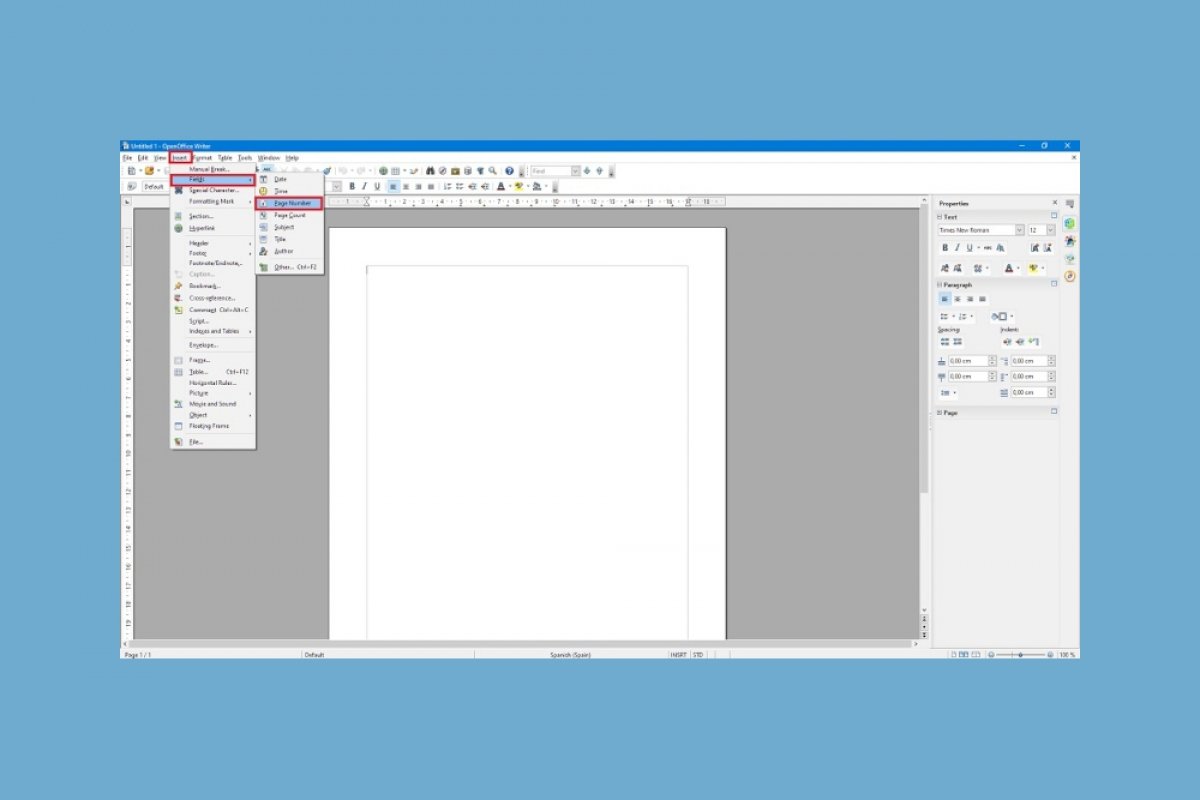Algo esencial a la hora de realizar un trabajo académico: numerar las páginas del mismo. Si utilizamos OpenOffice como procesador de textos, el proceso es muy sencillo. A continuación, os vamos a indicar cómo se numeran las páginas en OpenOffice para poder completar nuestra tarea de manera eficiente. Estos son los pasos que hemos de dar para numerar las páginas en OpenOffice.
Lo primero que debemos hacer es activar el encabezado o el pie de página. Esta acción dependerá de nuestras necesidades. ¿Queremos el número de página en la parte superior de la página? Debemos activar el encabezado. ¿La queremos en la parte inferior? pues el pie de página.
Para ello solo tenemos que acceder a Insert>Header>Default para el encabezado o Insert>Footer>Default para el pie de página.
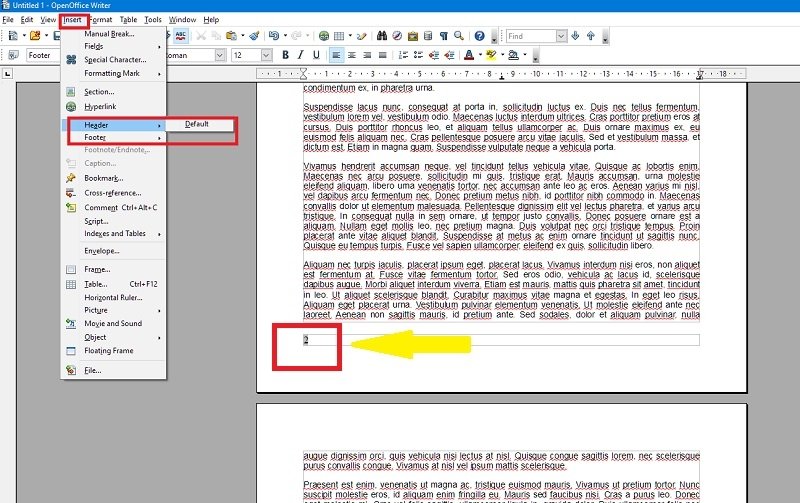 Colocar encabezado o pie de página
Colocar encabezado o pie de página
Ahora esto es importante: vamos a colocar el cursor donde queramos insertar el número de página. Nos habremos fijado en que tanto el encabezado como el pie de página está diseñado como una barra horizontal (ver captura anterior). Es ahí donde debemos colocar el cursor.
Seguidamente, pulsamos en Insert. Luego, hacemos clic en Fields y, por último, en Page Number.
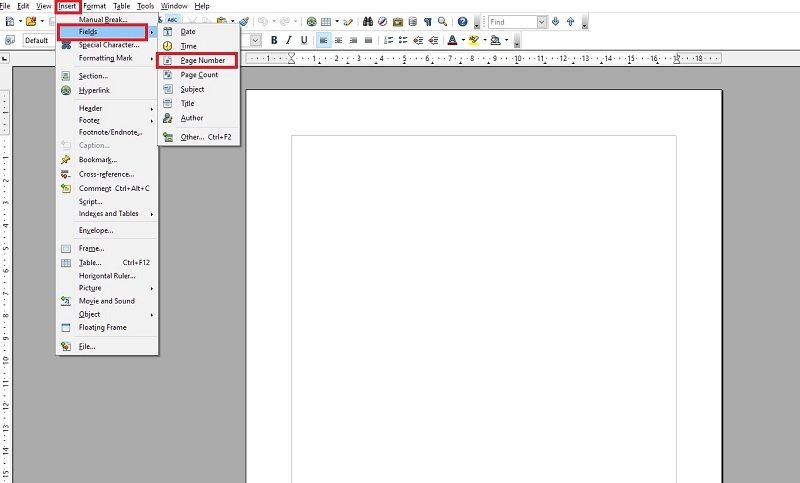 Colocar número de página
Colocar número de página
Ahora ya tendremos todas las páginas de nuestro documento numeradas correctamente tanto en el encabezado como a pie de página. Un pequeño truco adicional: antes hemos dicho que el diseño tanto del encabezado y de la página era un rectángulo vacío donde iba el número. Pues bien, podemos acompañar el número con el texto que queramos, por ejemplo, la palabra ‘página’.
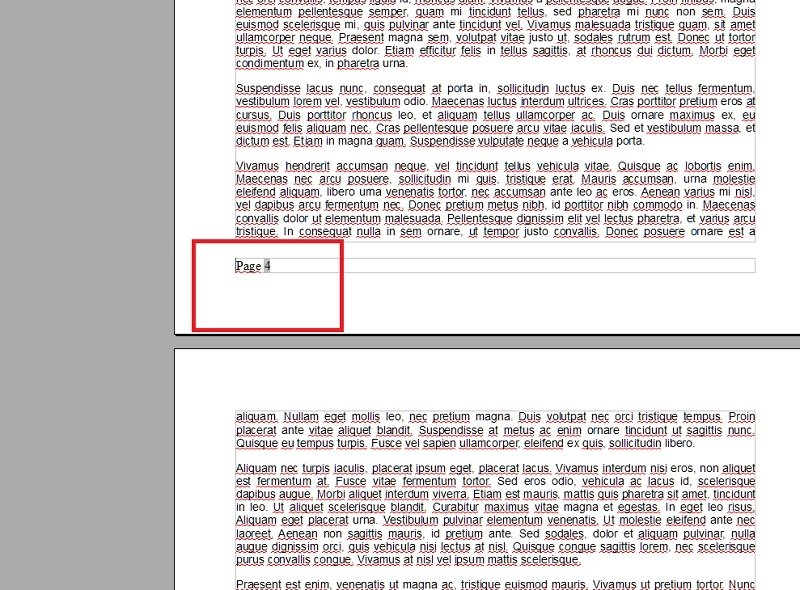 Colocar texto al lado del número de página
Colocar texto al lado del número de página
Ya tienes la forma de numerar páginas con esta suite.